Vos publicités Facebook fonctionnent - Voici comment le prouver
Publié: 2021-10-23Pour les annonceurs en ligne, il est devenu très clair que Facebook (le plus souvent) doit faire partie de chaque stratégie numérique. Qu'il s'agisse de notoriété de la marque, de remarketing dynamique ou d'une publicité statique de base, les publicités Facebook peuvent être un élément clé pour générer du trafic et augmenter les conversions. Cependant, si vous avez déjà utilisé des publicités Facebook, vous savez qu'il n'est pas fréquent de voir un retour sur investissement élevé du point de vue de la conversion directe. Pourtant, nous continuons à donner de l'argent à Facebook parce que nous, en tant que spécialistes du marketing numérique, connaissons la valeur que Facebook offre au-delà de ces conversions directes (que nous puissions l'exprimer ou non).
C'est le point où je pense que de nombreux annonceurs ont du mal à créer un dossier pour Facebook sur la façon dont il aide à faire descendre les convertisseurs potentiels dans l'entonnoir. Faire cette affaire peut être particulièrement difficile lorsqu'il s'agit de traiter avec ceux qui ne gèrent pas directement les efforts de Facebook tels que les superviseurs, les clients, etc. d'un point de vue qualitatif. Dans cet article, je vais montrer comment utiliser Google Analytics pour présenter un argumentaire meilleur et plus quantitatif pour les efforts payants de Facebook.
Tout ce dont vous avez besoin
Avant de commencer, voici un avertissement rapide. Pour que ce processus fonctionne (au moins de cette façon), vous devez avoir lié vos comptes Facebook et GA. De plus, avoir un compte GA organisé est toujours un plus. A part ça, c'est assez simple. Vous aurez besoin d'accéder aux données Facebook, aux données Google Analytics et à Excel. De plus, vous devez avoir une certaine période en tête. Dans cet exemple, j'utilise la saison chargée d'un client, qui représente environ cinq mois de données.
Étape 1 – Le téléchargement
Pour commencer, commençons par Google Analytics. Comme indiqué ci-dessous, accédez à "Conversions", puis à "Principaux chemins de conversion".
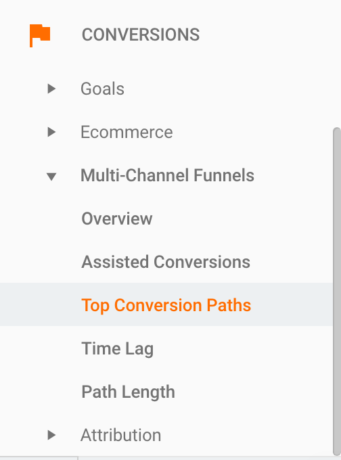
À partir de là, sélectionnez "Source/Medium Path" comme dimension principale.
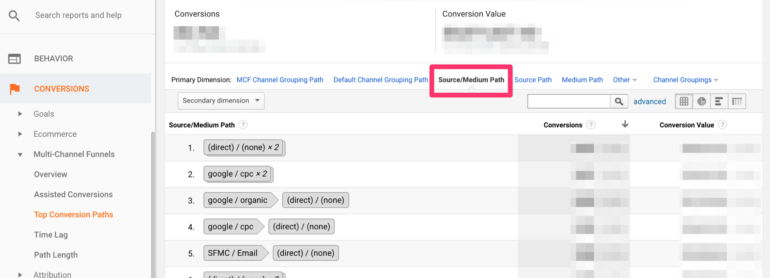
Ensuite, nous voudrons filtrer notre vue pour éliminer tous les chemins de conversion qui excluent Facebook. Après avoir sélectionné « avancé » à côté du filtre de recherche, vous devez ensuite définir votre filtre pour inclure le chemin source/support contenant « facebook / cpc » (cette partie variera en fonction de la façon dont vous désignez Facebook payant dans votre compte GA). Voici un exemple.
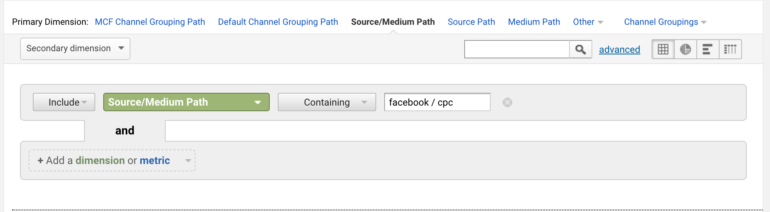
La dernière étape avant le téléchargement est de s'assurer que nous obtenons tous les chemins de conversion dont nous avons besoin dans le téléchargement. Accédez au bas de la page pour déterminer le nombre de chemins différents. Dans ce cas, je voulais afficher 1 000 lignes car il y avait 831 chemins (comme indiqué ci-dessous).
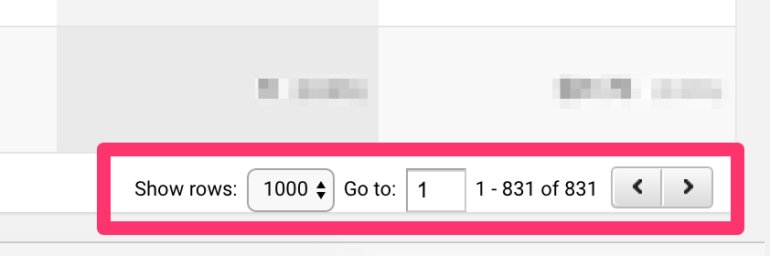
Enfin, pour le téléchargement, retournez en haut de la page dans Analytics. Avant de sélectionner « Exporter », utilisez les paramètres suivants.
- Utilisez les conversions « Toutes ». (Vous pouvez modifier cela si vous souhaitez exclure certains types de conversion.)
- Sélectionnez 1 ou plusieurs pour votre lien de chemin.
- Pour Type, utilisez "Tous". Nous utilisons « Tous » pour nous assurer que nous atteignons tous les points de contact dans nos efforts payants sur Facebook. (Encore une fois, vous pouvez modifier cela si nécessaire)
- Enfin, j'ai utilisé 30 jours pour la fenêtre d'analyse. Cela peut encore varier, cependant, 30 jours était une bonne fenêtre d'attribution pour ce client spécifique.
Voici un visuel des informations ci-dessus.
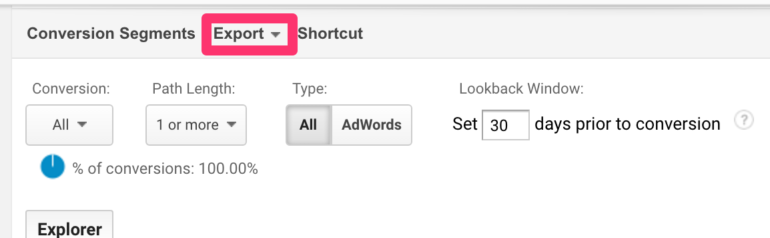
Enfin, exportez les données au format csv.
Étape 2 - Passer au crible les données brutes dans Excel
Après avoir ouvert le téléchargement dans Excel, la première étape consiste à supprimer les données à chemin unique. Ce sera probablement en haut, mais sinon, vous pouvez le rechercher. Dans le cas de mon exemple, le nom du chemin de la source/du support était « facebook/cpc ». Copiez et collez les données à chemin unique ailleurs, puis supprimez-les de vos données brutes. Voici un exemple du détail du chemin unique.
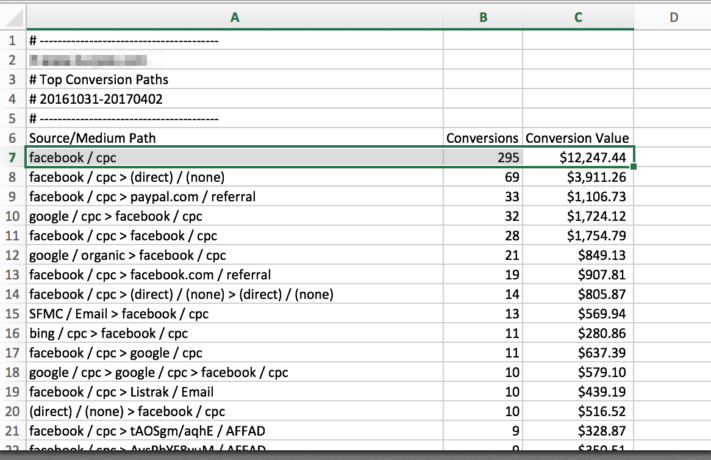
Après avoir supprimé le chemin unique, ajoutez une colonne entre "Source/Medium Path" et "Conversions". Ensuite, intitulez cette nouvelle colonne "Facebook Path Detail". Ensuite, ajoutez un filtre aux colonnes A à D, comme ceci.
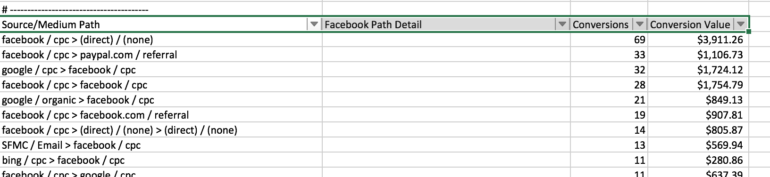
À partir de là, filtrez le chemin de la source/du support en utilisant ce qui suit : « Commence par : « facebook / cpc ».
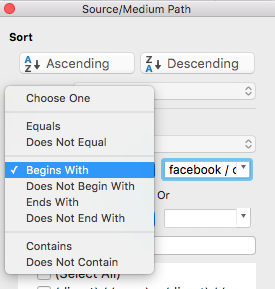
Une fois ce filtre défini, intitulez les lignes vides affichées dans la colonne B avec « Commence par Facebook ». Ensuite, définissez votre filtre sur le chemin de la source/du support sur « Commence par : facebook / cpc » ET « Se termine par : facebook / cpc ». Intitulez toutes les lignes affichées dans la colonne B avec « Commence/Fin avec Facebook ». Cela écrasera certaines de vos données « Commence par Facebook ». Cependant, c'est ce que vous voulez qu'il se produise.
Ensuite, vous devez filtrer le chemin de la source/du support pour « Se termine par : facebook / cpc » et intituler les cellules vides dans la colonne B avec « Se termine par Facebook ». Ce ne sera pas aussi facile que les deux premières fois, car nous ne voulons pas écraser les noms de ligne de la colonne B à ce stade. Assurez-vous de ne nommer que les cellules vides ici et de laisser le « Commence/Fin avec Facebook » tel quel. Cependant, j'ai une astuce rapide pour contourner ce problème. Tout en gardant le filtre actuel activé, ajoutez un autre filtre sur "Facebook Path Detail" et sélectionnez uniquement les blancs. Cela affichera ensuite toutes les cellules que vous devez nommer « Se termine par Facebook ».
Pour la dernière étape des étapes de données brutes, effacez les deux filtres que vous venez de définir. Ajoutez ensuite un autre filtre sur le chemin source/moyen en sélectionnant uniquement les blancs. À ce stade, intitulez les cellules vides restantes dans la colonne B avec « Contient Facebook ». Enfin, effacez tous les filtres et vérifiez les données pour vous assurer qu'il n'y a pas de cellules vides dans la colonne B.
Étape 3 - Création du pivot
Maintenant, nous sommes enfin prêts à commencer à nettoyer les données. Sélectionnez toutes les données des colonnes B à D (n'incluez pas A), puis accédez à Insertion > Tableau croisé dynamique.
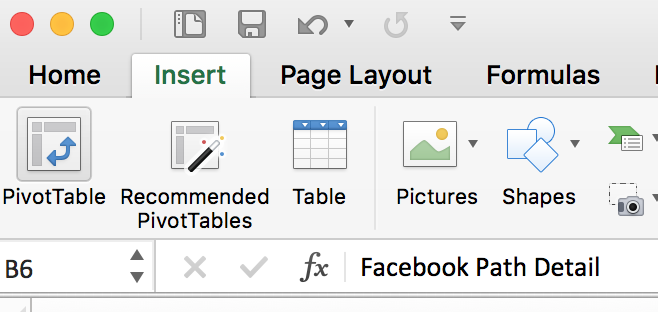
Après avoir cliqué sur « Ok » et ajouté votre tableau croisé dynamique à une nouvelle feuille, vous devez configurer votre champ de pivot comme suit :
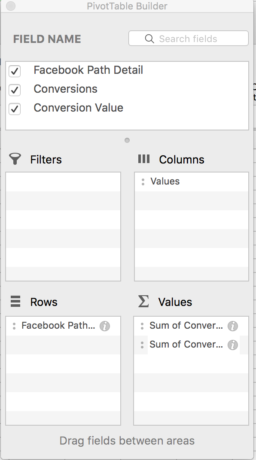
Placez vos champs comme ci-dessus, puis cliquez de nouveau dans votre feuille. Vous devriez maintenant voir vos données dans une vue condensée comme celle-ci.
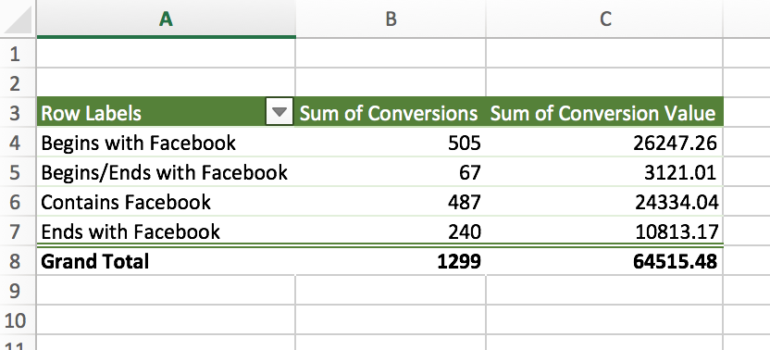
Étape 4 - Formatage des données
Cette partie dépend entièrement de l'utilisateur, mais voici un aperçu rapide de la façon dont je l'ai fait dans cet exemple.
- Copiez votre tableau croisé dynamique et collez les valeurs dans une feuille séparée. Ajoutez le titre « Facebook payant – Attribution (Multi-Path) »
- Vous vous souvenez des données Facebook à chemin unique d'origine que vous avez rangées plus tôt ? Collez-le à côté de vos données d'attribution et intitulez-le "Facebook payant - Conversions à chemin unique"
- N'oubliez pas d'inclure les plages de dates.
- Ensuite, formatez le reste à votre guise. Voici un exemple de ce que j'ai créé.
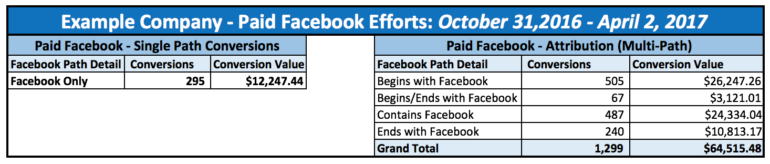
Voici quelques points à retenir des données de mon dernier exemple.
- Facebook a enregistré 505 conversions lorsqu'un utilisateur a vu une publicité Facebook pour la première fois
- (À l'exclusion des chemins commençant ou se terminant par Facebook) Une publicité Facebook payante faisait partie de 487 chemins de conversion différents
- Au cours de la période de 5 mois, Facebook a contribué à environ 76,5 000 $ de revenus
Saisir des statistiques rapides telles que celles-ci vous aidera à mieux comprendre ce que Facebook fait pour le compte, en particulier lorsque vous pouvez y associer des chiffres.
Conclusion
Tout d'abord, l'exécution de ce test ne signifie pas que toutes les données Facebook seront belles. Mais, cela peut être une excellente première étape pour déterminer comment Facebook joue dans votre stratégie numérique globale, qu'il s'agisse d'un montant considérable ou minime. De plus, cette procédure n'est pas exclusive à Facebook. Essayez de tester cela sur d'autres plates-formes, assurez-vous simplement de remplacer "facebook / cpc" dans le processus. Un autre point à considérer est que vous n'êtes pas limité à ces mesures. J'ai inclus la valeur par défaut pour rendre l'explication un peu plus simple. Cependant, n'hésitez pas à ajouter des métriques de dépenses, des métriques de retour, des métriques d'engagement, etc.
Mon objectif principal dans cet article était de fournir quelques conseils sur la façon d'obtenir des données quantitatives sur la façon dont Facebook joue réellement dans une stratégie numérique globale. Cette méthode devrait aider à prendre un concept plus complexe et à le simplifier en trois mesures de base : chemins de conversion, conversions et valeur de conversion. Bien que le processus puisse être un peu fastidieux, le résultat final fournit des données simplifiées avec le potentiel d'avoir un impact important. Suivez ce processus, auditez vos propres efforts sur Facebook, vendez à un client l'augmentation du budget social, vendez à votre patron l'augmentation du budget social, et au-delà. Avec une multitude d'arguments qualitatifs pour Facebook, j'espère que cet article vous aidera à accorder encore plus de valeur à Facebook avec des données réelles et concrètes.
